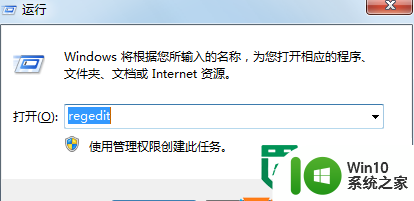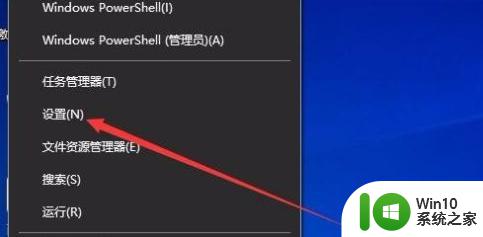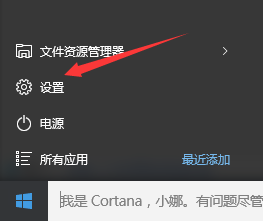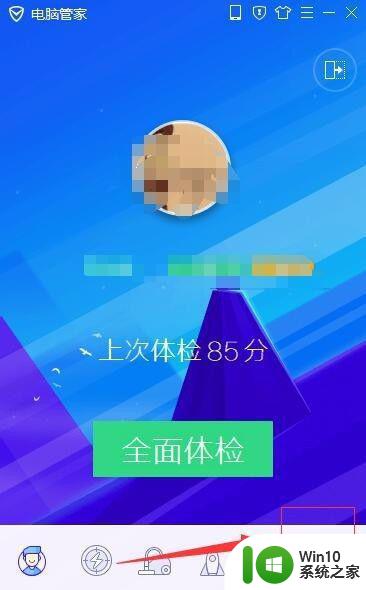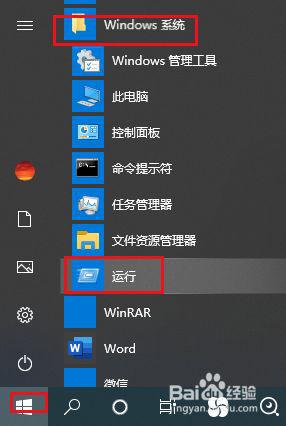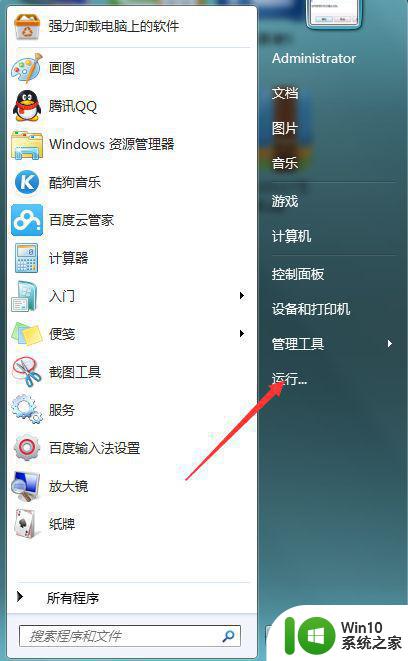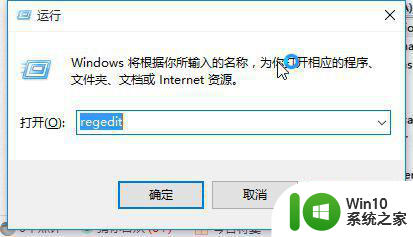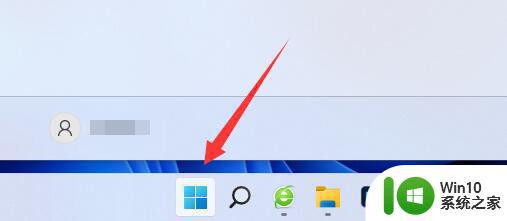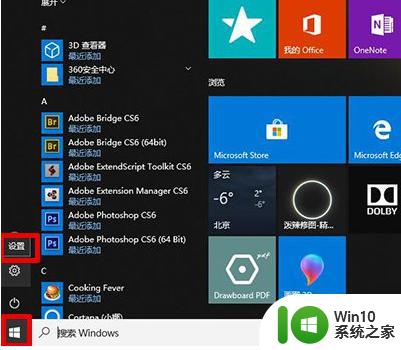win7改变软件安装路径的设置方法 win7如何更改软件默认安装路径
更新时间:2023-12-04 16:50:19作者:jiang
当我们在安装软件时,常常会发现默认安装路径并不是我们所期望的位置,而在Win7系统中,我们可以轻松地改变软件的默认安装路径。如何进行设置呢?本文将为大家介绍Win7系统下改变软件安装路径的方法,让我们能够更加方便地管理和安装我们所需的软件。无论是为了节省系统盘的空间,还是为了更好地组织我们的软件安装,本文都将为您提供解决方案。
1、首先按下快捷键“win+r”打开运行。
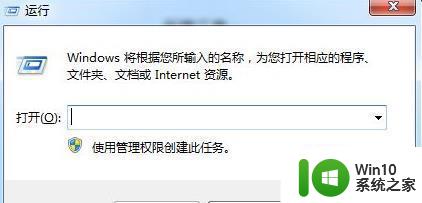
2、然后输入“regedit”。
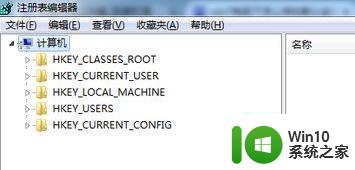
3、之后依次打开:
HKEY_LOCAL_MACHINE\SOFTWARE\Microsoft\Windows\CurrentVersion,
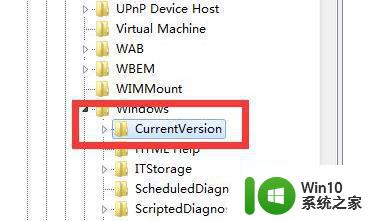
4、然后找到“ProgramFilesDir。
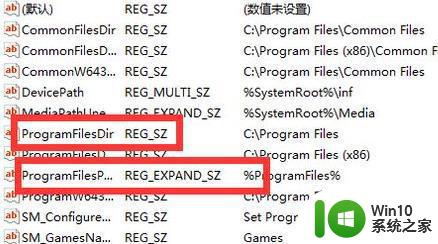
5、选择之后然后右击选择“修改”并编辑数值数据,将c盘变成其他的盘即可。
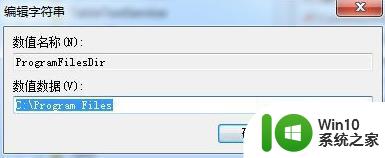
以上就是关于如何更改Win7软件安装路径的设置方法的全部内容,如果您遇到相同情况,可以按照这些步骤来解决。